temp是什么文件夹? Win10清除temp文件夹的操作方法
时间:2017-06-14 来源:互联网 浏览量:
Win10怎么清除temp文件夹?temp是一个临时文件夹,我们在操作系统的过程中,会在temp文件夹中留下缓存文件,为了减少内存占用,我们可以将temp文件夹清除掉。可能有些用户不知道怎么清除temp文件夹?下面淘多折就给大家分享Win10清除temp文件夹的具体操作方法。
temp是什么文件夹?
temp是临时文件夹,在C:\Documents and Settings\Administrator\Local Settings\内,很多临时文件放在这里,收藏夹,浏览网页的临时文件,编辑文件等,这是根据你操作的过程进行临时保存的。
Win10清除temp文件夹的操作方法:
1、按下【Win+R】组合键打开运行,在运行框中输入temp,点击确定;
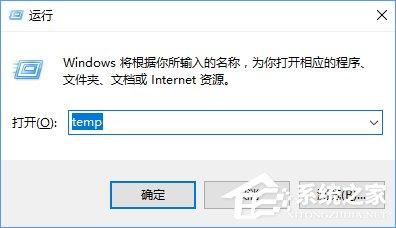
2、此时会打开temp文件夹,然后将里面所有的文件选中后删除即可。
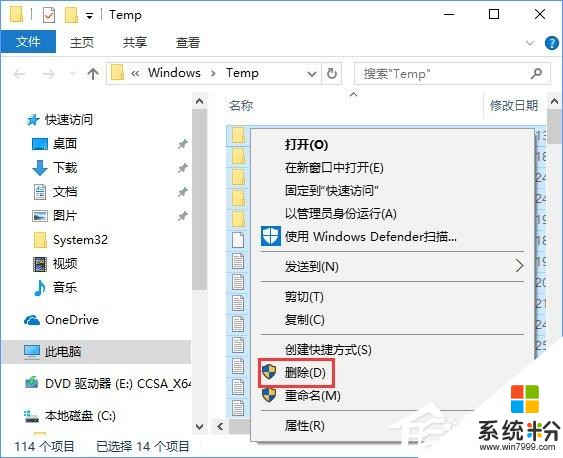
上述便是Win10清除temp文件夹的具体操作方法,大家可以定期的清除temp文件夹,以减少系统内存的占用。
我要分享:
相关资讯
热门手机应用
